
Se connecter sur un site Xoops
Catégorie : DĂŠpannage
Sommaire
Vous avez toute latitude pour reproduire cet article sur votre site
[pagebreak]
Introduction
Il peut arriver, lorsque l'on se connecte ĂĄ un site fonctionnant avec Xoops, que le processus d'identification ne puisse aller ĂĄ son terme.
On se trouve avec des messages du type :
- impossible d'enregistrer un nouveau membre
- saisie du pseudo et du mot de passe, page intermĂŠdiaire indiquant que vous ĂŞtes reconnus, puis la page d'accueil apparaĂŽt et vous n'ĂŞtes pas identifiĂŠ.
L'origine de la plupart des incidents identifiĂŠs provient des paramĂŞtres de sĂŠcuritĂŠ de votre navigateur ou de votre firewall. Pour identifier rapidement d'oĂšprovient la source de vos soucis, nous vous proposons d'exĂŠcuter ce test avec browser_check. (vous pouvez tĂŠlĂŠchargez les fichiers de ce test rĂŠalisĂŠs par Dave Lerner ĂĄ cette adresse)
[pagebreak]
Cookies
Il est nĂŠcessaire que votre navigateur puisse accepter les cookies.
Dans internet explorer :
- menu Options internet
- onglet ConfidentialitĂŠ
- ParamĂŞtres : Moyennement haute (ou niveau plus faible)
- clic sur ok ou valider
Avec Mozilla Firefox :
- Tools, Options (ou Outils, Options)
- dans la colonne de gauche, clic sur privacy
- ĂĄ droite dans la partie cookies, cocher : allow sites to set cookies
- vous pouvez cocher la ligne en dessous (for the original site web only), mais c'est facultatif
- clic sur ok ou valider
Si vous avez effectuĂŠ des modifications, vous pouvez maintenant refaire le test en prenant soin de dĂŠsactiver temporairement votre pare-feu. Si les tests sont concluants, activez votre pare-feu et recommencez les tests.
[pagebreak]
Referrer
Afin de se prÊmunir d'attaques potentielles, les scripts de xoops vÊrifient que le script qui appelle la page å venir provient bien d'une source xoops du site actuel. Et si xoops ne peut arriver å rÊaliser cette tâche une erreur peut se produire. Bien souvent, cette erreur est due å un mauvais paramÊtrage de votre pare-feu (firewall) :
Norton Internet Security 2004 Zone Alarm Pro
[pagebreak]
Norton internet SĂŠcurity 2004
Double clic sur l'icone de votre logiciel pour arriver ĂĄ cet ĂŠcran en vous assurant d'ĂŞtre bien l'administrateur de ce produit, donc avec le mĂŞme utilisateur que celui qui en a fait l'installation.
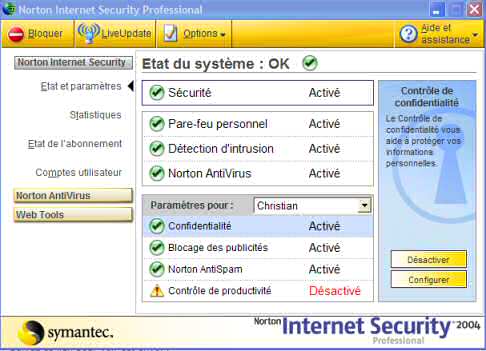
Veuiillez cliquer sur ConfidentialitĂŠ, puis ĂĄ droite sur le bouton configurer
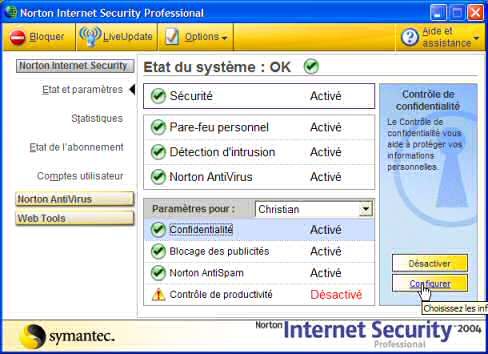
Cela va avoir pour effet d'afficher cette boĂŽte de dialogue :
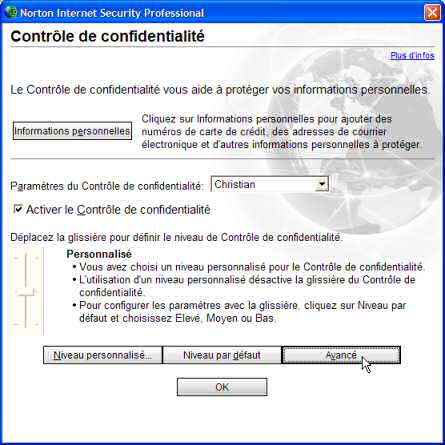
En cliquant sur le bouton avancĂŠ, vous arrivez sur l'ĂŠcran des paramĂŞtres globaux par dĂŠfaut.
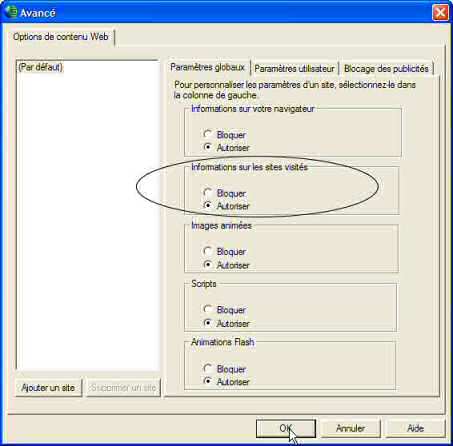
Dans le paragraphe Informations sur les sites visitĂŠs, il vous faut cocher : Autoriser Si vous ne souhaitiez pas appliquer par dĂŠfaut ces paramĂŞtres ĂĄ tous les sites sur lesquels vous surfez, il vous suffit de cliquer sur le bouton avancĂŠ (en bas ĂĄ gauche)

De saisir l'adresse du site pour lequel vous souhaitez activer ce paramĂŞtre, valider, clic gauche sur site dans la liste ĂĄ gauche.
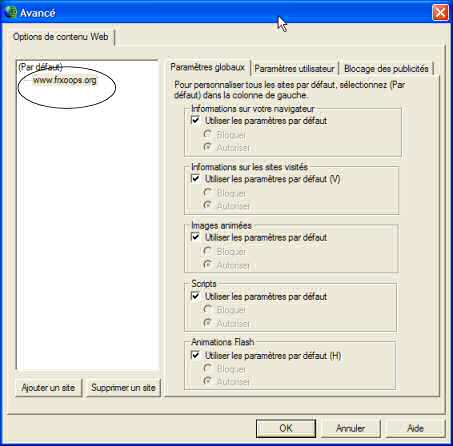
Appliquez lui les paramĂŞtres indiquĂŠs plus haut. puis clic sur ok [pagebreak]
Zone Alarm pro
AprĂŞs avoir lancĂŠ votre logiciel, clic gauche dans le bandeau vertical gauche sur privacy et sur la droite dans l'onglet Main
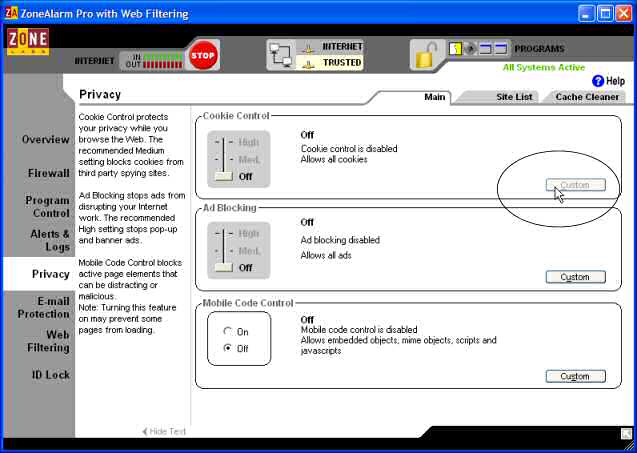
Clic gauche sur le bouton Custom ĂĄ droite dans l'ĂŠcran dans le paragraphe Cookie control
< img src="https://www.frxoops.org/modules/smartsection/images/article/za2004_02.jpg">
Dans cette boĂŽte de dialogue assurez vous que sont dĂŠcochĂŠes :
- Session cookies : block session cookies
- 3rd party cookies : remove private header information Clic sur le bouton ok
Si vous optez pour une configuration particuliĂŞre pour un site, clic dans l'onglet site List (en haut ĂĄ droite)
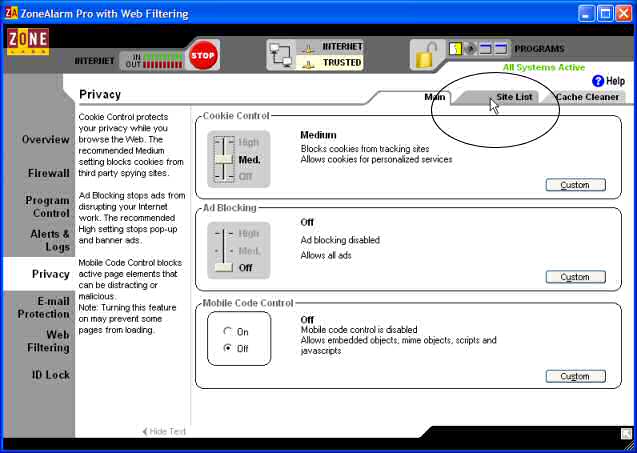
Puis sur le bouton Custom
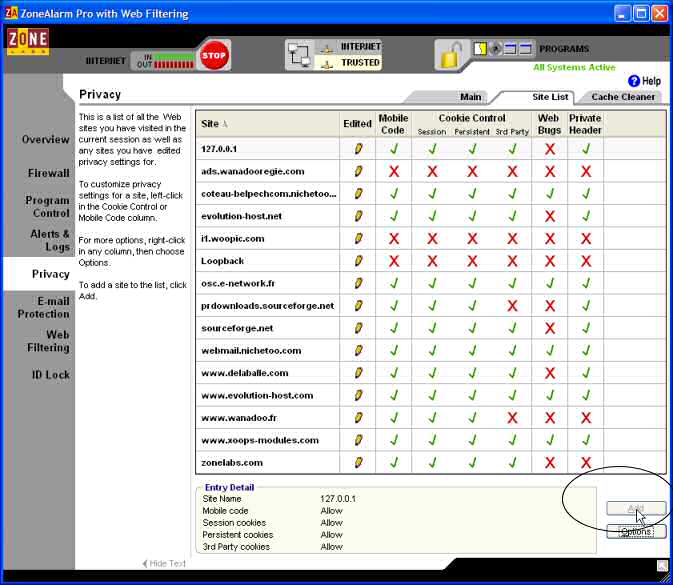
Il vous est affichĂŠ la liste de tous les sites ayant dĂŠjĂĄ des configurations personnalisĂŠes. Pour ajouter un site, clic en bas sur le bouton Add
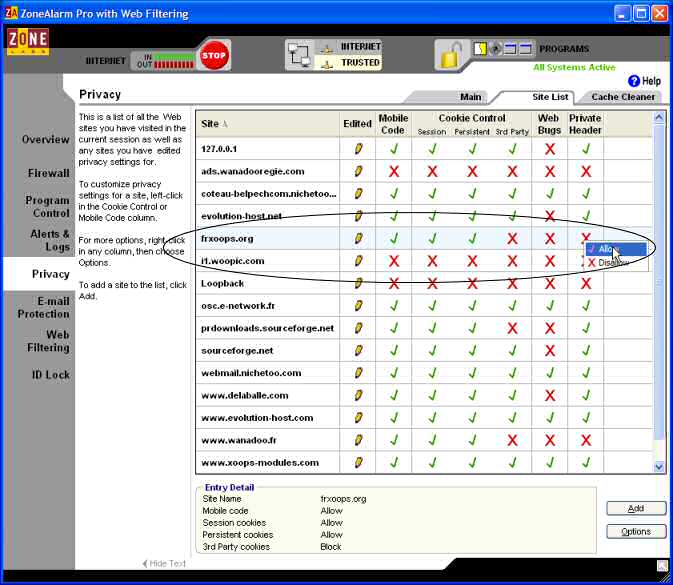
Avec un clic droit sur chacune des colonnes de la ligne du site que vous venez d'ajouter, choisissez Allow (Autoriser).
[pagebreak]
Javascript
Pour fonctionner normalement, xoops a besoin de lire et ĂŠcrire des cookies au moyen de javascript. (exemple : messages des forums lus et non lus)
Il peut ĂŞtre nĂŠcessaire de modifier le paramĂŠtrage de votre navigateur :
Internet Explorer
Menu Outils, options internet, onglet SĂŠcuritĂŠ Internet, bouton personnaliser le niveau
Dans la section script :
- active scripting : activer
- permettre les opĂŠrations de collage via le script : activer
- script des applets java : activer (facultatif)
Mozilla Firefox
Menu Tools, options
Dans le bandeau gauche, clic sur Web Features
Clic sur le bouton ok pour valider
Cocher la case : Enable javascript
- 1 - Introduction
- 2 - Cookies
- 3 - Referrer
- 4 - Norton Internet Security 2004
- 5 - Zone Alarm Pro
- 6 - Javascript
Vous avez toute latitude pour reproduire cet article sur votre site
[pagebreak]
Introduction
Il peut arriver, lorsque l'on se connecte ĂĄ un site fonctionnant avec Xoops, que le processus d'identification ne puisse aller ĂĄ son terme.
On se trouve avec des messages du type :
- impossible d'enregistrer un nouveau membre
- saisie du pseudo et du mot de passe, page intermĂŠdiaire indiquant que vous ĂŞtes reconnus, puis la page d'accueil apparaĂŽt et vous n'ĂŞtes pas identifiĂŠ.
L'origine de la plupart des incidents identifiĂŠs provient des paramĂŞtres de sĂŠcuritĂŠ de votre navigateur ou de votre firewall. Pour identifier rapidement d'oĂšprovient la source de vos soucis, nous vous proposons d'exĂŠcuter ce test avec browser_check. (vous pouvez tĂŠlĂŠchargez les fichiers de ce test rĂŠalisĂŠs par Dave Lerner ĂĄ cette adresse)
[pagebreak]
Cookies
Il est nĂŠcessaire que votre navigateur puisse accepter les cookies.
Dans internet explorer :
- menu Options internet
- onglet ConfidentialitĂŠ
- ParamĂŞtres : Moyennement haute (ou niveau plus faible)
- clic sur ok ou valider
Avec Mozilla Firefox :
- Tools, Options (ou Outils, Options)
- dans la colonne de gauche, clic sur privacy
- ĂĄ droite dans la partie cookies, cocher : allow sites to set cookies
- vous pouvez cocher la ligne en dessous (for the original site web only), mais c'est facultatif
- clic sur ok ou valider
Si vous avez effectuĂŠ des modifications, vous pouvez maintenant refaire le test en prenant soin de dĂŠsactiver temporairement votre pare-feu. Si les tests sont concluants, activez votre pare-feu et recommencez les tests.
[pagebreak]
Referrer
Afin de se prÊmunir d'attaques potentielles, les scripts de xoops vÊrifient que le script qui appelle la page å venir provient bien d'une source xoops du site actuel. Et si xoops ne peut arriver å rÊaliser cette tâche une erreur peut se produire. Bien souvent, cette erreur est due å un mauvais paramÊtrage de votre pare-feu (firewall) :
[pagebreak]
Norton internet SĂŠcurity 2004
Double clic sur l'icone de votre logiciel pour arriver ĂĄ cet ĂŠcran en vous assurant d'ĂŞtre bien l'administrateur de ce produit, donc avec le mĂŞme utilisateur que celui qui en a fait l'installation.
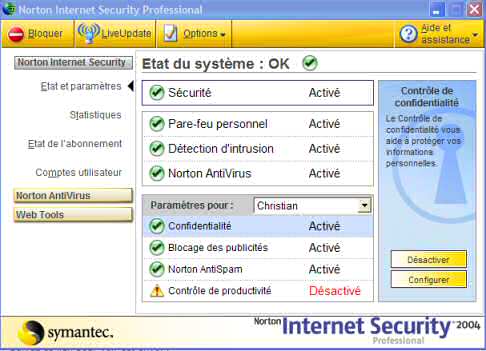
Veuiillez cliquer sur ConfidentialitĂŠ, puis ĂĄ droite sur le bouton configurer
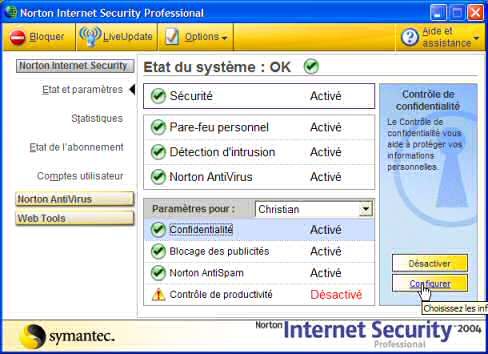
Cela va avoir pour effet d'afficher cette boĂŽte de dialogue :
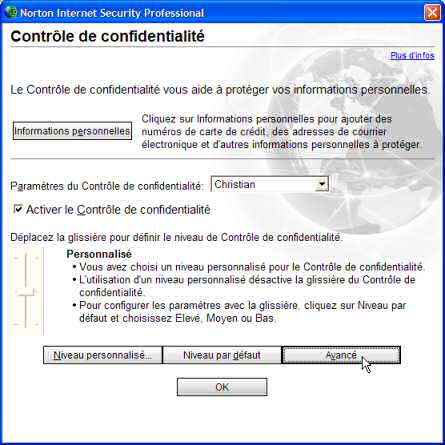
En cliquant sur le bouton avancĂŠ, vous arrivez sur l'ĂŠcran des paramĂŞtres globaux par dĂŠfaut.
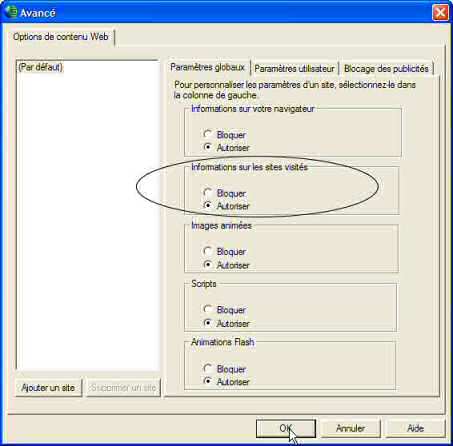
Dans le paragraphe Informations sur les sites visitĂŠs, il vous faut cocher : Autoriser Si vous ne souhaitiez pas appliquer par dĂŠfaut ces paramĂŞtres ĂĄ tous les sites sur lesquels vous surfez, il vous suffit de cliquer sur le bouton avancĂŠ (en bas ĂĄ gauche)

De saisir l'adresse du site pour lequel vous souhaitez activer ce paramĂŞtre, valider, clic gauche sur site dans la liste ĂĄ gauche.
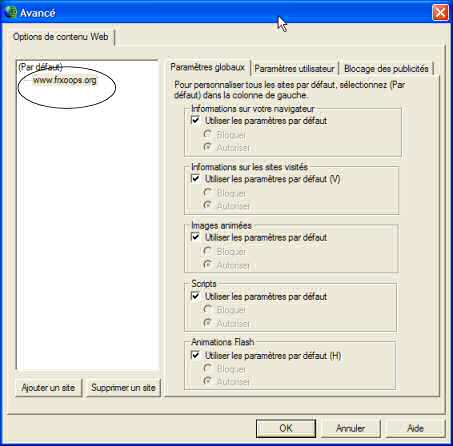
Appliquez lui les paramĂŞtres indiquĂŠs plus haut. puis clic sur ok [pagebreak]
Zone Alarm pro
AprĂŞs avoir lancĂŠ votre logiciel, clic gauche dans le bandeau vertical gauche sur privacy et sur la droite dans l'onglet Main
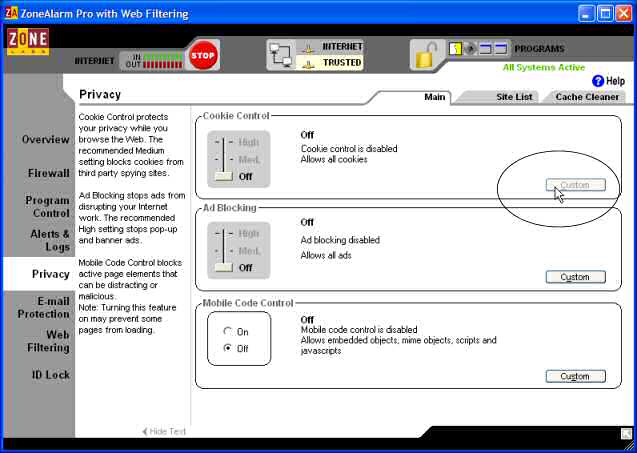
Clic gauche sur le bouton Custom ĂĄ droite dans l'ĂŠcran dans le paragraphe Cookie control
< img src="https://www.frxoops.org/modules/smartsection/images/article/za2004_02.jpg">
Dans cette boĂŽte de dialogue assurez vous que sont dĂŠcochĂŠes :
- Session cookies : block session cookies
- 3rd party cookies : remove private header information Clic sur le bouton ok
Si vous optez pour une configuration particuliĂŞre pour un site, clic dans l'onglet site List (en haut ĂĄ droite)
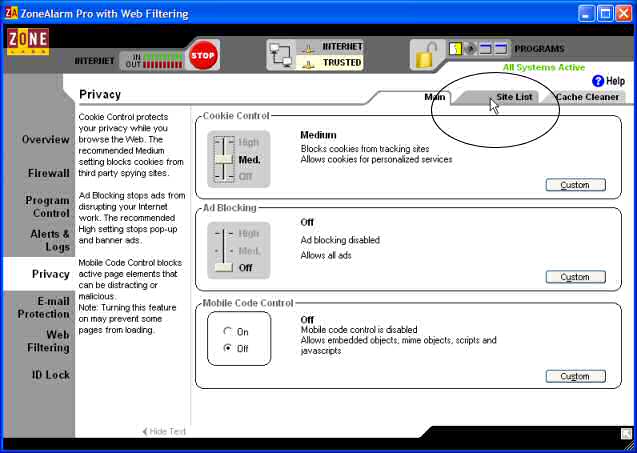
Puis sur le bouton Custom
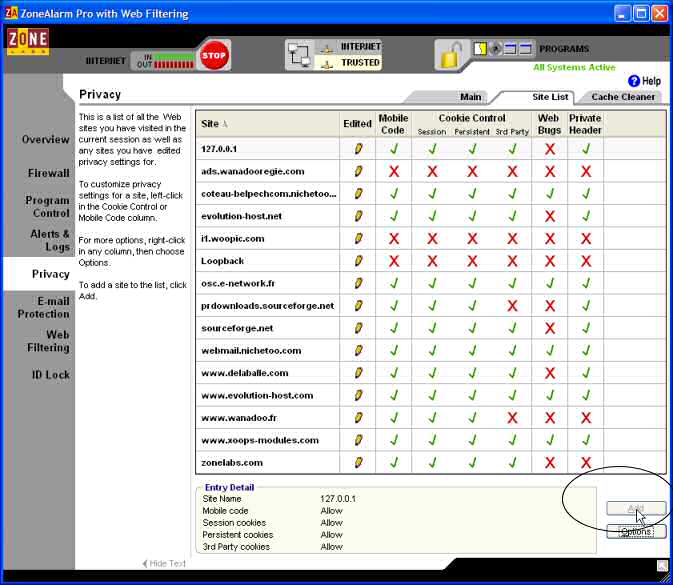
Il vous est affichĂŠ la liste de tous les sites ayant dĂŠjĂĄ des configurations personnalisĂŠes. Pour ajouter un site, clic en bas sur le bouton Add
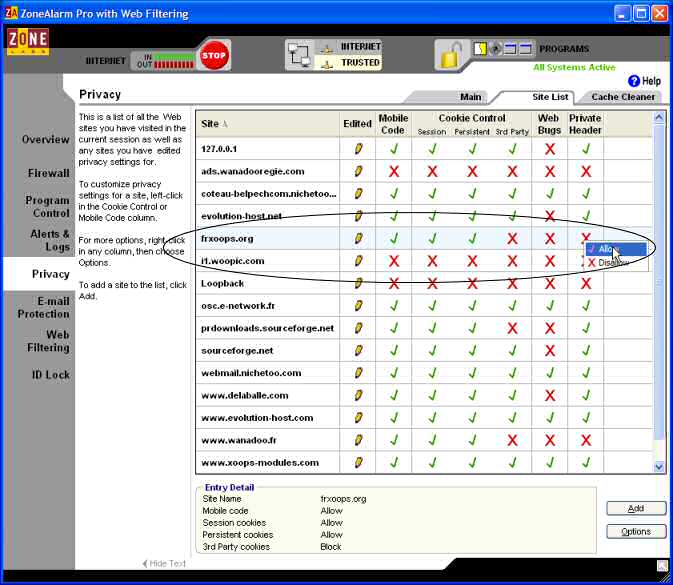
Avec un clic droit sur chacune des colonnes de la ligne du site que vous venez d'ajouter, choisissez Allow (Autoriser).
[pagebreak]
Javascript
Pour fonctionner normalement, xoops a besoin de lire et ĂŠcrire des cookies au moyen de javascript. (exemple : messages des forums lus et non lus)
Il peut ĂŞtre nĂŠcessaire de modifier le paramĂŠtrage de votre navigateur :
Internet Explorer
Menu Outils, options internet, onglet SĂŠcuritĂŠ Internet, bouton personnaliser le niveau
Dans la section script :
- active scripting : activer
- permettre les opĂŠrations de collage via le script : activer
- script des applets java : activer (facultatif)
Mozilla Firefox
Menu Tools, options
Dans le bandeau gauche, clic sur Web Features
Clic sur le bouton ok pour valider
Cocher la case : Enable javascript
<a href="http://creativecommons.org/licenses/by-nc-sa/2.0/fr/" title="Licence, certains droits rĂŠservĂŠs"><img src="http://www.frxoops.org/images/cdr_bouton.gif" alt="Licence, certains droits rĂŠservĂŠs" /></a>